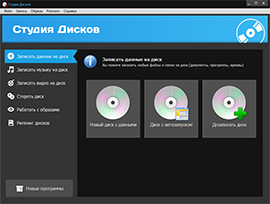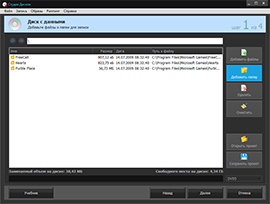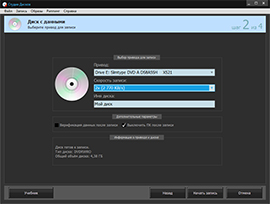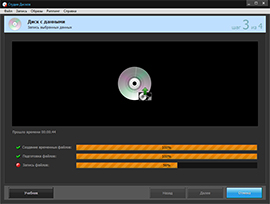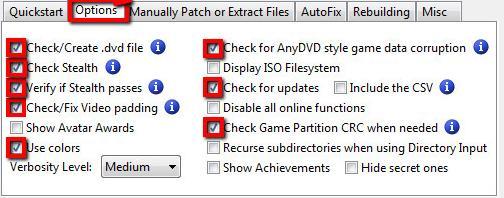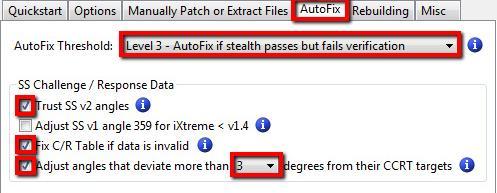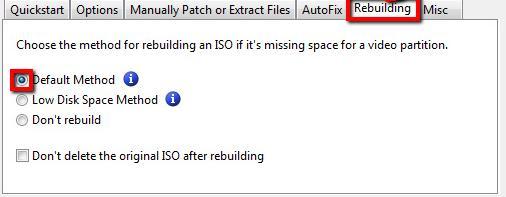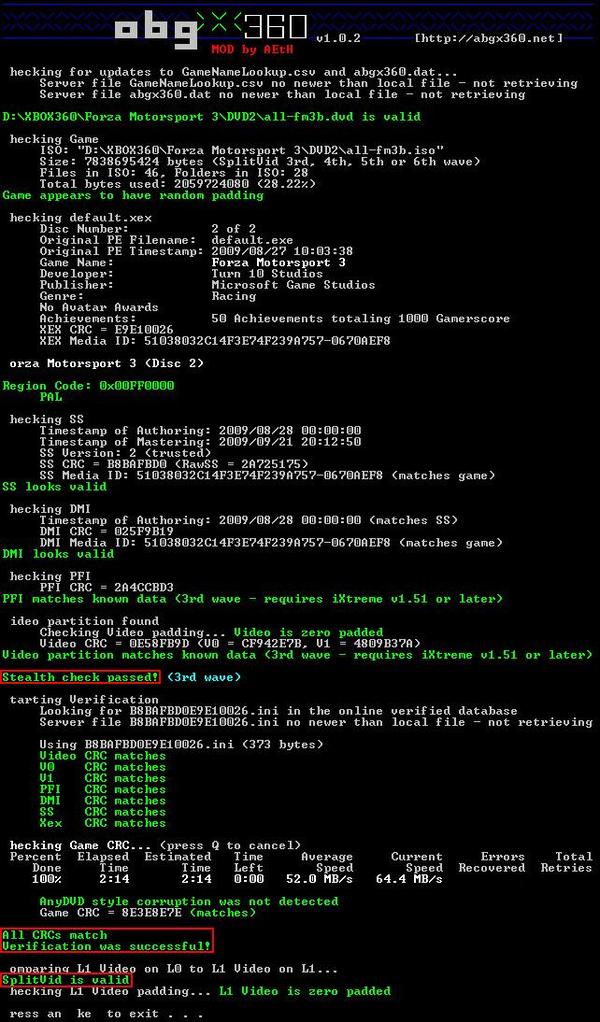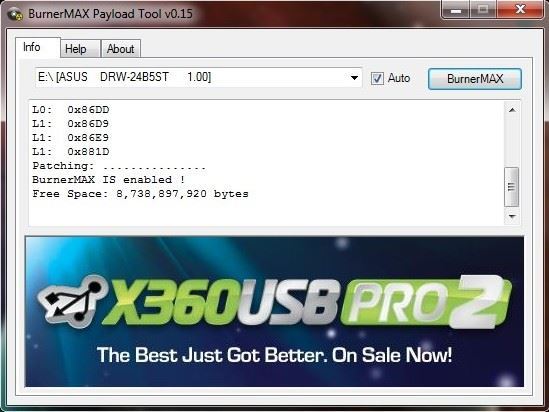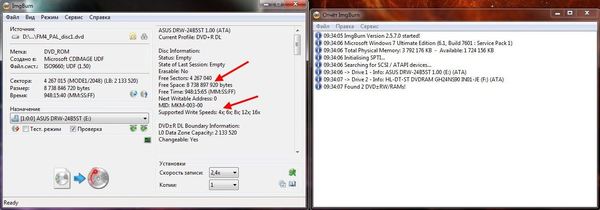Как сделать игровой диск
Как записать игру на диск
Вы заядлый игроман или просто любите в свободное время пройти интересный квест? Чтобы не потерять установочный файл любимой видеоигры либо сделать ее копию для друзей, рекомендуется перекинуть дистрибутив на болванку. Именно поэтому мы советуем вам воспользоваться русскоязычной программой для записи дисков под названием «Студия дисков». Сейчас вы узнаете, как записать игру на диск буквально за пару кликов мыши. Для этого необходимо выполнить пять элементарных шагов.
Шаг №1. Загружаем программу
Сначала потребуется скачать программу для записи дисков на ПК с сайта. Приложение весит не более 50 Мб и загрузится уже через 3-5 минут. Двойным щелчком откройте скачанный файл, после чего следуйте указаниям Мастера Установки. В целях максимально комфортного доступа к программе «Студии Дисков» создайте значок на рабочем столе. Далее произведите запуск ПО и переходите к шагу № 2.
Шаг №2. Выбираем режим
Итак, как записать игру на диск? Поскольку требуется перенести на физический носитель только дистрибутив с видео-разработкой, вам следует нажать кнопку «Записать данные на диск». Затем вам предстоит выбрать из трех имеющихся режимов: создание нового диска или болванки с функцией автозапуска, а также возможность дозаписи старого CD. При выборе последнего варианта удостоверьтесь, есть ли на диске свободное место для записи новой информации.
Шаг №3. Добавляем файл игры
Если вы определились с режимом записи, приступайте к добавлению файла с игрой. В столбце справа вы увидите два способа загрузки данных в редактор – клавиши «Добавить файлы» и «Добавить папку». С их помощью можно загружать элементы поочередно или сразу по несколько штук. Находите их в папках компьютера и переносите в программу посредством двойного клика мышью. Аналогичным образом можно записать видео на диск, а также музыку и любую другую информацию. В нижнем правом углу программы находятся подсказки о типе диска – CD, DVD5, DVD9, Blu-ray. Добавляя файлы на диск, следите за тем, какое количество свободного пространства осталось (это можно посмотреть в нижней части «Студии Дисков»). Как только вы добавите все файлы, нажмите кнопку «Далее».
Шаг №4. Настраиваем параметры
На данном этапе убедитесь в корректности работы привода и вставьте в него чистый диск. В появившемся окне вам необходимо будет настроить такие параметры как тип привода и скорость записи. Кроме того, не забудьте прописать название будущего носителя и подумайте о том, нужно ли вам верифицировать данные по завершению записи. Если верификация понадобится, то ПК будет автоматически выключен после прожига.
Шаг №5. Создаем диск с данными
Теперь вы в курсе того, как записывать игры на диск. Финальный шаг к созданию болванки с дистрибутивом игрового приложения – это проверка и подтверждение выставленных параметров. Кликните опцию «Далее» и дождитесь окончания рабочего процесса. По времени он не займет больше 10 минут – все зависит от количества установочных файлов и качества пишущего привода вашего компьютера.
Как сделать виртуальный диск за пять минут
Как сделать виртуальный диск
Добрый день друзья, сегодня мы поговорим о том, как сделать виртуальный диск. Все пользователи ПК знают что такое оптический диск и как им пользоваться. А что такое виртуальный диск, знают не все. Оптический диск – очень удобная вещь. Еще каких-то 10 лет назад пользователи компьютеров хранили полученную информацию на дискетах. Ёмкость таких носителей невелика – около 1.4 Мб. На данный момент часть людей толком не имеют понятие, что это, т.к. современные компьютеры выпускают без так называемого «Флопика» — дисковода для дискет.
Сейчас пользователи хранят информацию на оптических дисках. К сожалению, в ряде случаев это неудобно или не совсем уместно, по сравнению с виртуальным диском. Оптические диски царапаются, ломаются и вообще забирают свободное пространство в ящиках вашего компьютерного стола. К тому же диски часто теряются, а их поиск занимает много свободного времени. Если же диск потерян или пришел в негодность – это приводит к потере вашей информации, что недопустимо. Большинство из нас добавляет новый более ёмкий жесткий диск для увеличения информации.
Это хороший вариант, хотя информация может быть потеряна и оттуда. Можно хранить информацию на Blu-Ray дисках. Это тоже не плохой вариант, хотя они могут также потеряться или сломаться, как и оптические диски.
Но вспомним на минуту, вы запускаете любимую игру или программу, а она напрочь отказывается работать без наличия в дисководе оригинального диска. Это происходит в связи с тем, что создатели оптических или Blu-Ray дисков намеренно встраивают данную функцию в диски, для увеличения продаж своего продукта.
В данном случае придётся диск максимально точно копировать на болванку и вставлять такую болванку в дисковод. Хотя, к слову сказать, не с каждого такого записанного диска программа или игра запустятся.
Как сделать виртуальный диск через проводник
В начале попробуем сделать ВЖД, работая непосредственно через систему компьютера. Делается это довольно просто.Кликнем правой кнопочкой по ярлыку «Компьютер» и выберем пунктик «Управление».
У нас откроется новое окно. В данном окошке выберем «Управление дисками».
Вверху главного меню нажмем «Действие» и выберем пунктик «Создать виртуальный жесткий диск».
В новом окне укажем расположение ВЖД, нажав для данных целей кнопочку «Обзор».
Мы увидим, что у нас уже выбран диск. У меня это D. Вашем случае может быть другой. Вводим имя данного диска. На пример, я введу Virtual HDD, жмем на сохранение.
Далее определим размер, который нам нужен для нашего диска. Я выберу 800 Мб. Насчет формата и типа, оставим как есть и нажмем Ок.
Снизу окна управления ВЖД мы увидим ещё диск, не распределенный (Диск 1). Правой кнопочкой кликаем по нему и жмем «Инициализировать диск».
У нас откроется окно, в котором вы оставим всё по умолчанию и нажмем ОК.
Далее нажмем правой кнопочкой в колонке справа и выберем «Создать простой том».
Мы увидим «Мастер создания простого тома». Нажимаем далее,
У нас откроется окошко «Размер тома», где нам нужно также нажать «Далее». Букву диска нам менять не стоит, нажимаем «Далее». Переходим в форматирование раздела, где мы оставим всё по умолчанию. Жмем «Далее». Нам остаётся завершить наше действие, нажав «Готово». Наш виртуальный диск создан!
Как сделать виртуальный диск через DAEMON Tools Lite
Сделать виртуальный диск с виртуальным дисководом можно и используя посторонний софт. Самой известной из таких программ является Nero. Это удобная программа по созданию виртуального диска. Но проблема в том, что современный вариант Nero – платный.
Поэтому мы поговорим о бесплатном аналоге этой программы, которая называется DAEMON Tools Lite. На мой взгляд, эта программа ничуть не хуже платной Nero поможет вам сделать виртуальный диск. Эта программа тоже бывает платной, но мы сейчас говорим о бесплатном варианте со словом Lite на конце.
Запускаем программу и начинаем создавать образ, вставляем диск в дисковод. Жмем «Создать образ диска». Далее указываем привод дисковода, с которого мы будем сохранять образ и указываем путь, где мы будем создавать данный образ.
После этого переходим к мотивированию создаваемого образа. Чтобы это сделать, нам нужно выделить выбранный нами образ, находящийся в нижней части окна каталога, там выбираем виртуальный диск (программа создает автоматически ), в который мы собираемся его монтировать. При необходимости можно создать дополнительный привод, жмём на клавишу «Добавить виртуальный привод DT».
Далее мы нажимаем зелёный треугольник, который означает «Монтировать». Виртуальный диск создан.
Я надеюсь, вы теперь в курсе, «Как сделать виртуальный диск? Это на самом деле довольно легко. Всего вам хорошего!
С вами был Андрей Зимин. До скорых встреч! 07.07.2013 г.
Как записать игру на диск для Xbox 360
Сегодня расскажу вам как правильно записать диск с игрой для Xbox 360.
Начнем с самого главного – привод.
Запись дисков поддерживается приводами с чипом от MTK (Mediatek):
— Lite-on iHas B, C, и D все модели
— Поддерживается большинство моделей: ASUS, Samsung, Pioneer
Вы можете узнать поддерживает ли у вас запись дисков, об этом я напишу ниже.
Диск VS я покупал в ашане ( по цене 40 рублей, в других они стоили около 100)
Verbatim я покупал реже, так как они стоят дороже.
Если у вас это все есть в наличии, то можно приступать к записи диска
Шаг 1. Проверка образа
Скачиваем образ диска с интернета, их вы можете найти практически на любом торрент-трекере
Скачиваем программу [ссылка 1] ABGX360. Она поможет нам проверить образ, пропатчить и исправить все необходимое
Устанавливаем и настраиваем программу так, как указано на картинках и сохраняем настройки.
В окошке над настройками выбираем наш заранее скачанный образ и нажимаем Launch
В конце мы ожидаем увидеть такую портянку:
(Во время проверки у вас должен быть подключен интернет)
Шаг 2. Подготовка к записи
Скачиваем программу BurnerMAX Payload Tool. [ссылка 2]
Данная программа нужна для того что бы записать в недоступном, для обычного режима записи, участке диска.
Данную программу нужно запускать перед каждой записью диска и оставлять до самого конца записи.
Шаг 3. Трем сыр. Запись диска
Скачиваем и устанавливаем программу. ImgBurn [ссылка 3 ]
Выбираем пункт запись образа на диск.
Как видите, на картинке так же отображается количество информации которое можно записать на диск ( оно должно совпадать с кол-вом информации в программе BurnerMax)
Выбираем его для записи
Нажимаем запись. Наслаждаемся игрой.
В случае проблем или возникновения вопросов, задавайте в комментариях, постараюсь ответить
Блог Евгения Крыжановского
Я научу вас ремонтировать свой компьютер!
Компьютер для геймеров: создание и монтирование образов игр

Благодаря образу оптического диска каждый пользователь получил возможность играть в любимые игры без наличия лицензионного диска. Все что необходимо — это установить специальную утилиту, с помощью которой создается и запускается образ диска. В наши дни на просторах рунета существует большое количество этих программ, обладающих интуитивно понятным интерфейсом и бесплатной лицензией, благодаря чему они и получили свою широкую популярность среди большинства пользователей.
Популярные утилиты
Как уже упоминалось выше, чтобы создать образ лицензионного диска и затем монтировать его в виртуальный привод необходимо специальное программное обеспечение. Одними из наиболее популярных программ-эмуляторов являются Alcohol 120% и DaemonTools. Эти утилиты получили широкую популярность и обладают идентичными функциями. Единственное отличие между ними — это тип лицензии. Алкоголь 120% является платным приложением, в то время как DaemonTools можно использовать совершенно бесплатно. Помимо этого существуют и другие утилиты, например, Ultra ISO, позволяющие монтировать образы дисков в виртуальный привод.
Создание виртуального привода в DaemonTools
Прежде чем играть в лицензионную игру без фирменного диска необходимо создать виртуальную копию DVD-ROM. Для этого в утилитах предусмотрена специальная кнопка «Добавить виртуальный SCSI привод», расположенная в главном меню программы в нижней части окна. После нажатия на эту кнопку, в разделе «Мой компьютер» появиться новый привод DVD-ROM. Помимо этого в окне самого эмулятора также будет отображен соответствующий значок. Однако это только половина задачи и для того чтобы запустить игру необходимо монтировать образ диска в созданный виртуальный привод.
Как создать образ диска?
Прежде чем приступить к созданию образа лицензионного диска необходимо сперва скачать программу DaemonTools и проинсталлировать ее на ваш жесткий диск. Процесс установки довольно прост и не отнимает много времени. Для этого необходимо запустить экзешный файл утилиты, выбрать каталог для установки и, следуя подсказкам программы, запустить инсталляцию. После того как программа установится на жесткий диск, она автоматически запустится. Монтировать образ диска можно прямо из главного окна DaemonTools, нажав на значок «Добавить образ», расположенный в нижней части экрана, и указав директорию расположения файла образа.
Для установки эмулятора Alcohol 120% необходимо перейти на официальный интернет-сайт разработчика и скачать приложение. Однако стоит отметить, что в этом случае пользователям предлагается пробная версия, а для полноценного использования Алкоголь 120% необходимо купить лицензию.
После скачивания дистрибутива программы, необходимо разархивировать его и запустить файл установки, имеющий вид красной буквы А. Далее, программа предложит вам перезагрузить операционную систему, после чего, еще до загрузки рабочего окна Windows, появится окно программы, в котором следует нажать на кнопку «Установить». Далее, выбираем язык интерфейса и просто следуем системным подсказкам. После окончания установки на рабочем столе и в меню «Пуск» появятся соответствующие ярлыки.
Alcohol 120%: запуск и начало работы с программой
После запуска Алкоголь 120%, программа начнет процедуру инициализации виртуальных приводов. Этот процесс свидетельствует о том, что установка и настройка виртуальных DVD-ROM прошла успешно и в скором времени можно будет приступить к использованию эмулятора. Однако перед тем как приступить к монтированию образа в привод, необходимо выполнить первую настройку программы. Для этого переходим в меню утилиты «Настройки», расположенном в левой части экрана, а затем переходим в пункт «Общие». Здесь нас интересует строка «Ассоциации файлов», расположенная в разделе «Виртуальный диск». Этот раздел отвечает за возможность работы программы с разными типами разрешений. Чтобы в дальнейшем не возникало никаких проблем рекомендуется установить галочки напротив всех форматов и нажать на кнопку «ОК».
Виртуальный эмулятор Alcohol 120% обладает большим набором инструментов и хорошим функционалом. Он предоставляет возможность одновременной работы с 31 виртуальным приводом. Естественно, что в домашних условиях ни одному пользователю не пригодится создавать такое количество эмуляций, однако, разработчики позаботились о том, чтобы их продукт обладал наивысшими показателями по сравнению с конкурентами.
Работа с программой
Для работы с утилитой Alcohol 120% нет необходимости запускать ее при каждой загрузке операционной системы. При старте Windows все монтированные в виртуальные приводы образы будут автоматически загружаться, благодаря чему работа с программой отнимает значительно меньше времени, чем у ее аналогов.
Для того чтобы загрузить образ в виртуальный диск, необходимо на файле с расширением iso или его аналогах нажать правой кнопкой мыши и в появившемся контекстном меню выбрать пункт «Монтировать образ». После этого откроется окно автозапуска, где можно установить или запустить игру. Стоит отметить, что после монтирования образа в виртуальный привод, стандартный значок DVD-ROM измениться на пиктограмму игры.
Программа обладает интуитивно понятным интерфейсом, с которым сможет разобраться даже начинающий пользователь, а поддержка русского языка делает этот процесс еще проще.
Как создать образ лицензионной игры
Программы-эмуляторы позволяют не только монтировать образы лицензионных дисков в виртуальный привод, но и создавать их. Далее, мы рассмотрим особенности создания образа игр через утилиты Daemon Tools и Alcohol 120%.
Чтобы записать образ диска на винчестер через программу Daemon Tools необходимо нажать на кнопку «Создать образ», расположенную на панели инструментов или во вкладке главного меню «Файл». После этого откроется окно создания образа, в котором можно указать следующую информацию:
— выбрать дисковод, используемый для создания образа;
— указать имя файла;
— указать директорию, в которою будет сохранен образ диска;
— указать расширение файла.
После того как заданы все необходимые параметры, для запуска процесса создания образа нужно нажать на кнопку «Старт». Все вышеперечисленные параметры задаются во вкладке «Каталог образов». Чтобы указать тип данных, в котором будет кодироваться образ, необходимо перейти во вкладку «Привод». По умолчанию в настройках программы установлен тип DataDisc, подходящий для дисков с играми и программным обеспечением. Помимо этого Daemon Tools позволяет создать точную копию оригинального лицензионного диска.
Процесс создания образа диска через программу Alcohol 120% аналогичен с утилитой Daemon Tools. Однако большинство пользователей отдают предпочтение именно этому эмулятору, поэтому его необходимо рассмотреть более подробно.
После запуска приложения открываем в главном меню вкладку «Файл» и выбираем пункт «Создание образов». После этого откроется соответствующее окно, в верхней части которого необходимо указать DVD-ROM с лицензионным диском, образ которого мы и будем создавать. Помимо этого мы можем регулировать скорость чтения данных, однако, сильно экспериментировать с этим параметром не стоит, поскольку чем она выше, тем больше ошибок может произойти при считывании информации с диска. Помимо этого для корректной работы образа рекомендуется убрать галочку с пункта «пропуск ошибок».
Удобный инструмент
Программы-эмуляторы дали возможность каждому пользователю играть в свои любимые компьютерные игры даже в том случае, если под рукой нет лицензионного диска, необходимого для запуска игры. Это очень важно, поскольку все больше производителей ноутбуков отказываются от использования дисководов в новых моделях, поэтому создание образа является единственным выходом для запуска игры.
Помимо этого технологии, используемые в этом программном обеспечении, позволили добиться более простой передачи информации. Каждый геймер получил возможность скачать с интернета абсолютно любую игру и наслаждаться ее прохождением вместо того, чтобы отправляться на поиски лицензионного диска и платить за него деньги.
Также стоит отметить, что программы-эмуляторы позволяют работать с образами игр для приставок Play Station первого поколения, а не только для ПК. Таким образом, рассмотренные в этой статье программы в значительной степени расширяют возможности современных компьютеров и снимают с пользователей какие-либо ограничения.
Запись опубликована 09.08.2015 автором katrinas11 в рубрике Программы. Отблагодари меня, поделись ссылкой с друзьями в социальных сетях: